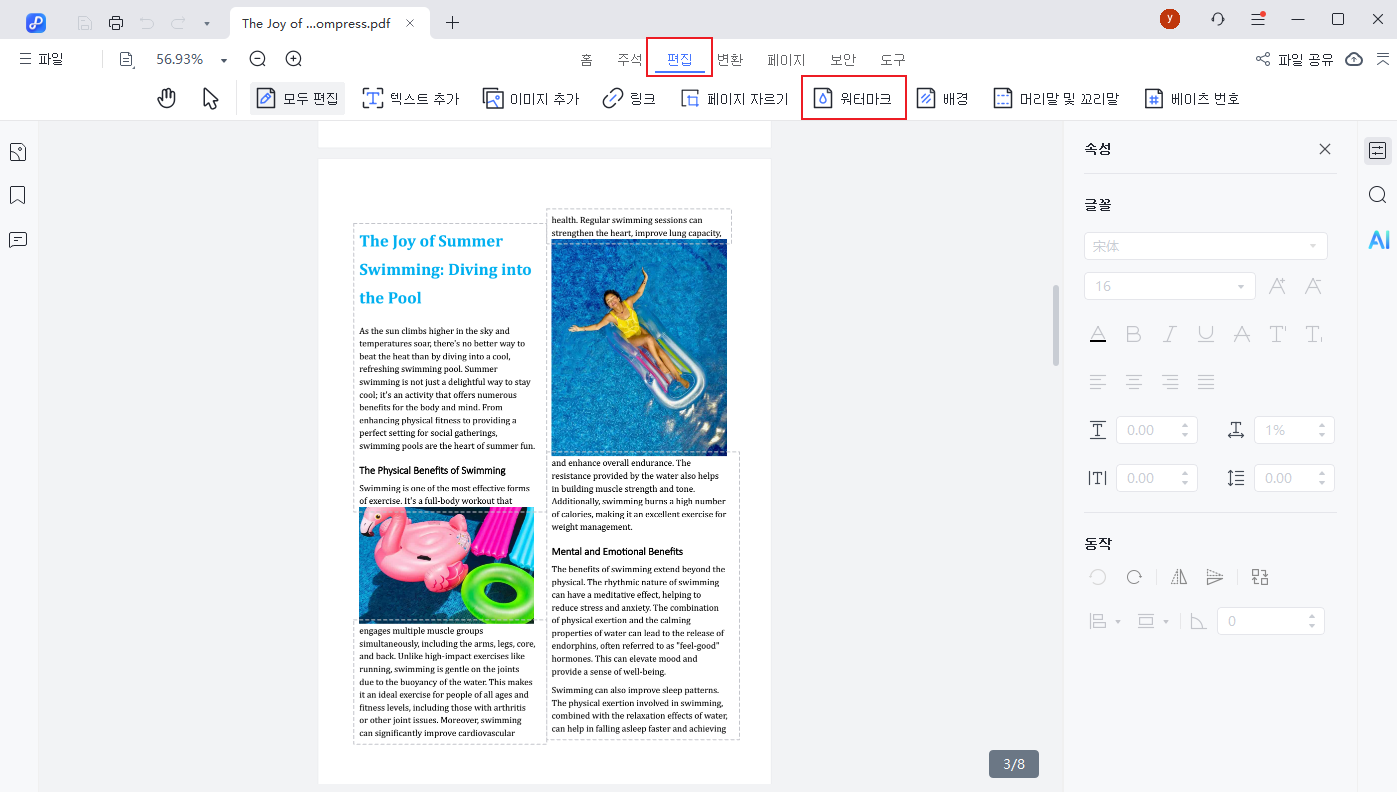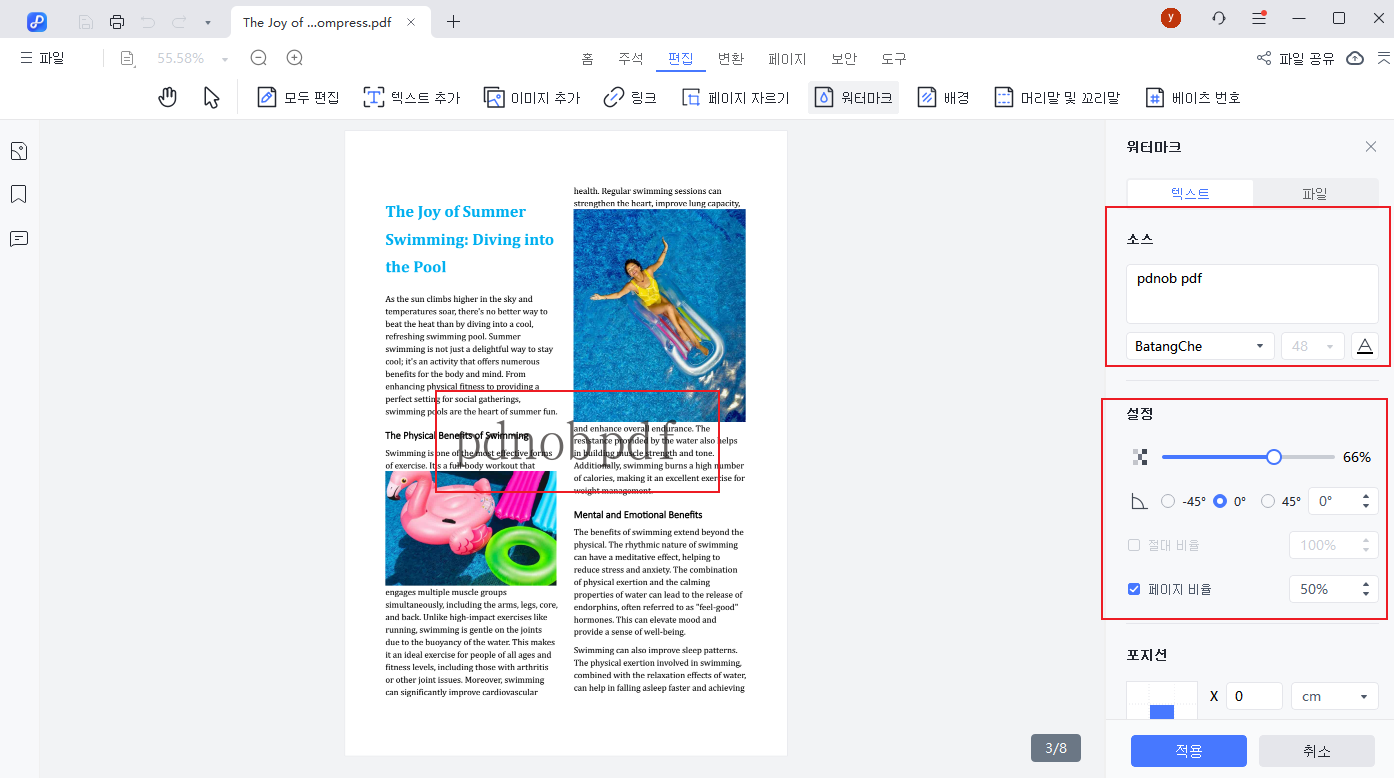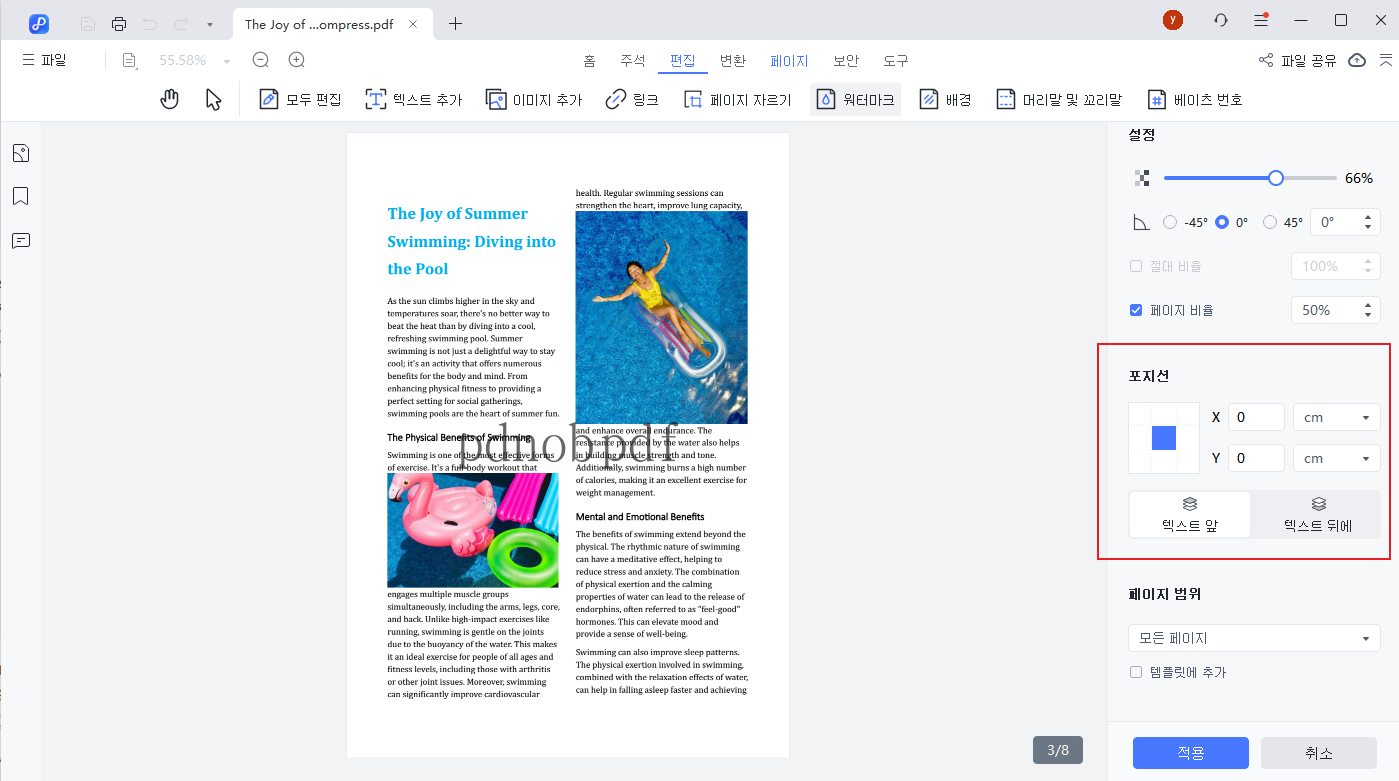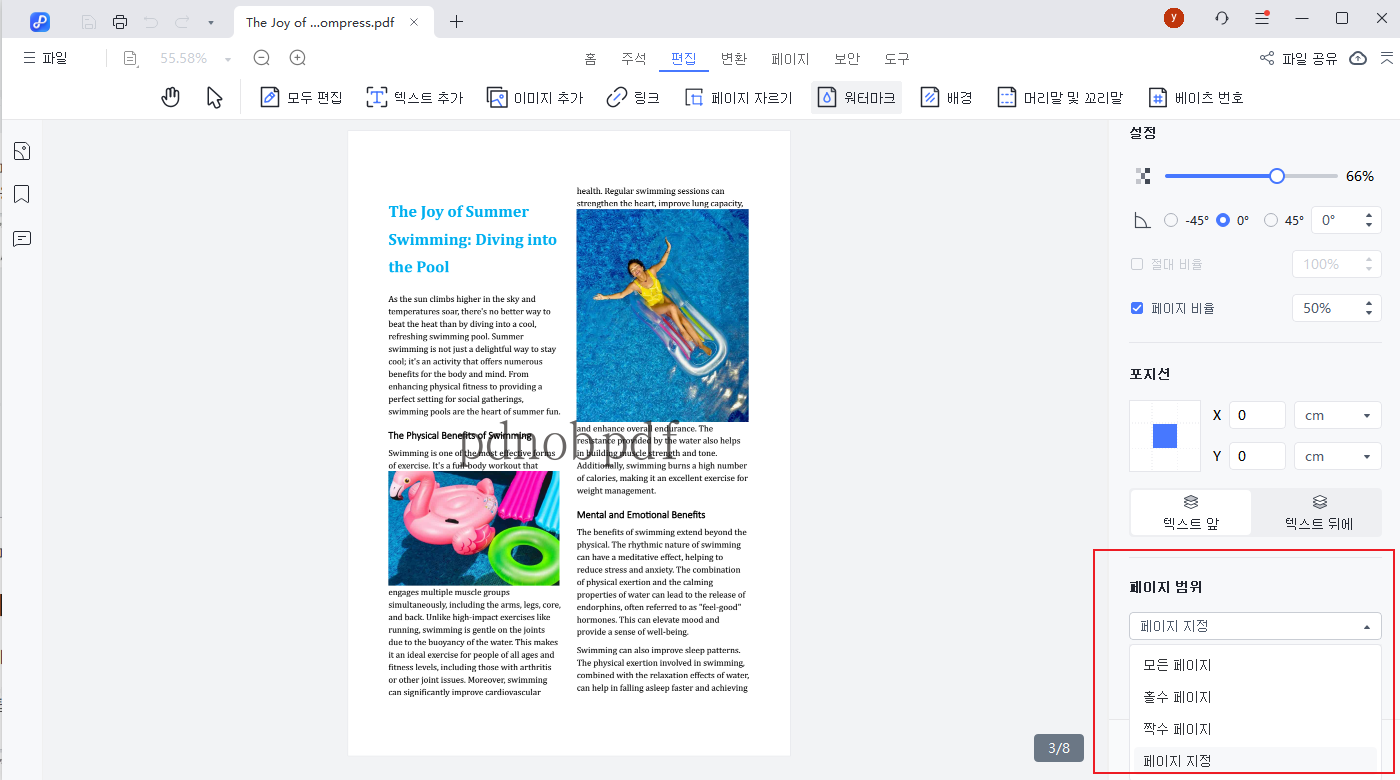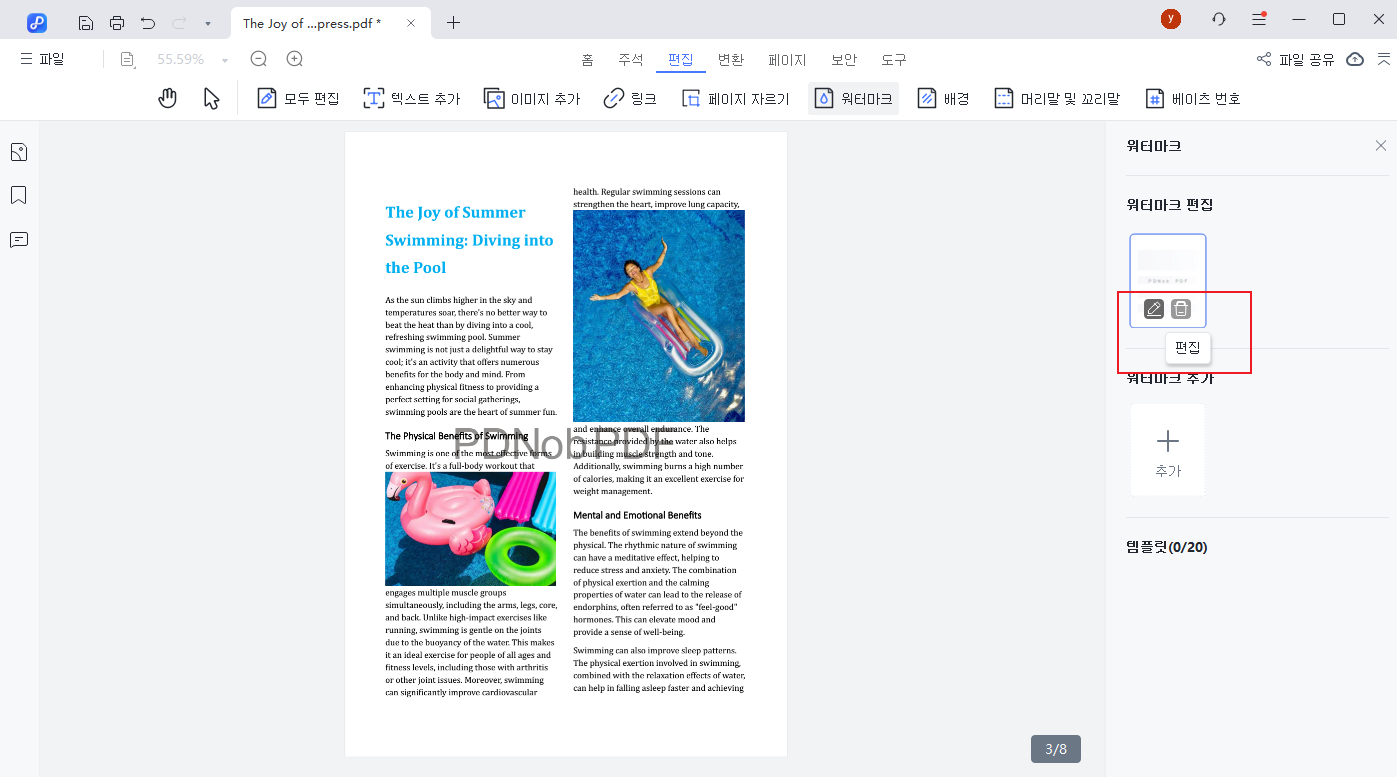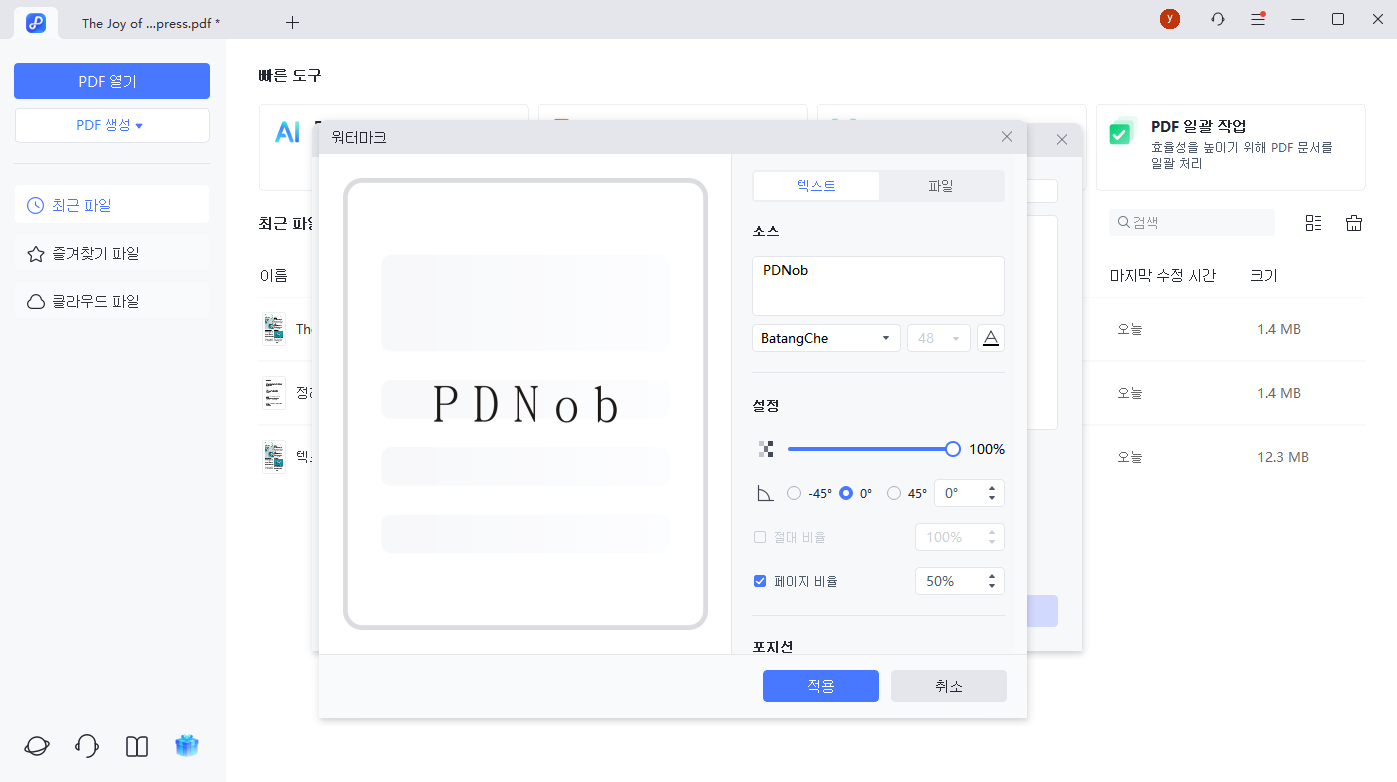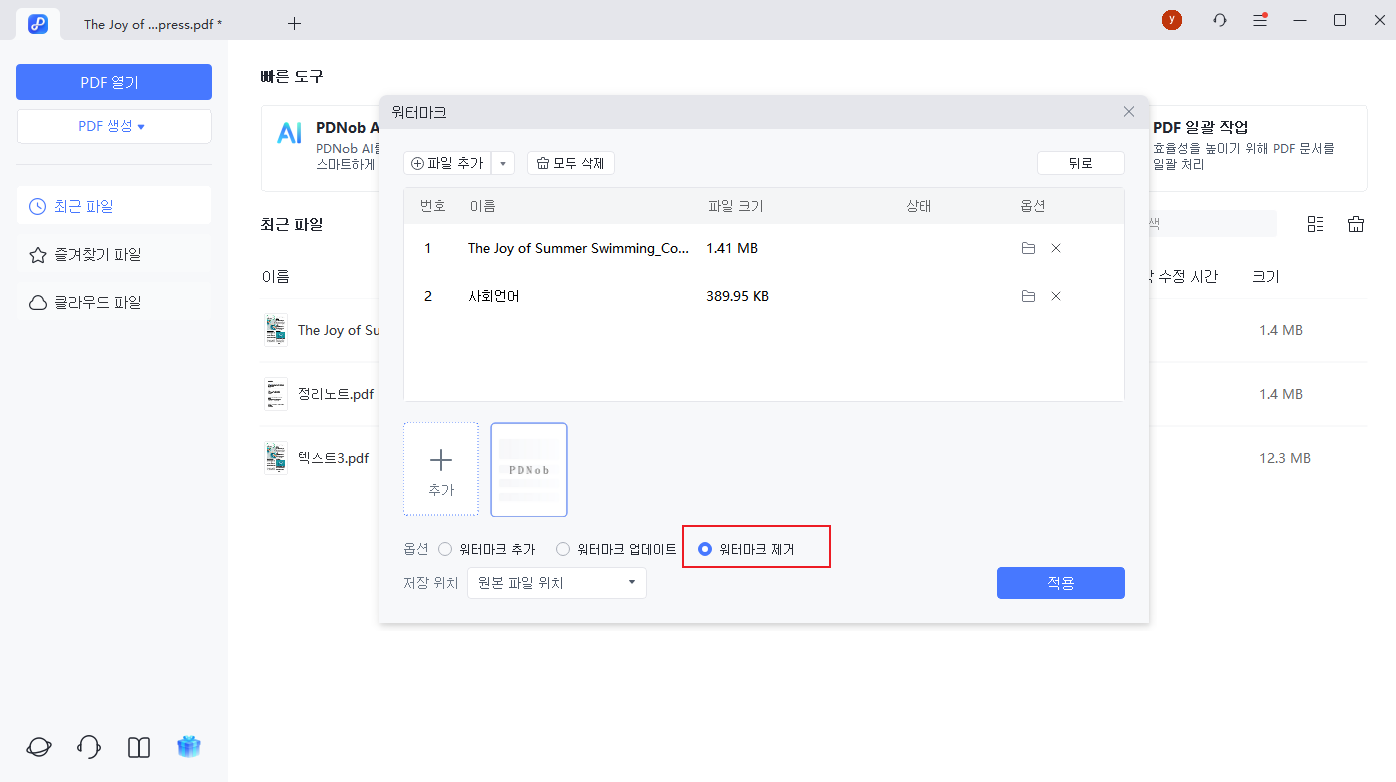마지막 업데이트 2025-09-18
PDF 워터마크 추가·편집·제거 방법
PDF에 소유권이나 브랜딩을 표시하고 싶다면, Tenorshare PDNob PDF Editor가 간단한 워터마크 관리 방법을 제공합니다. 이 가이드는 내장 도구를 사용해 워터마크를 추가, 조정, 제거하는 과정을 안내합니다.
1. 단일 PDF에 워터마크 추가
Tenorshare PDNob PDF Editor에서 워터마크를 추가하는 간단한 단계를 소개합니다:
- Tenorshare PDNob PDF Editor에서 PDF를 열고 상단 메뉴의 "편집" 탭으로 이동합니다. "워터마크"를 클릭한 뒤 "워터마크 추가"를 선택하여 시작합니다.

- 적용하고 싶은 워터마크 유형(텍스트 라벨, 이미지 파일, 또는 다른 PDF 페이지)을 선택합니다.

- 필요한 경우 콘텐츠를 입력하거나 이미지/PDF를 업로드합니다. 툴바에서 글꼴 스타일, 색상, 투명도, 크기 등의 설정을 조정합니다.

- 워터마크가 콘텐츠 위에 오버레이되거나 뒤에 위치할지 선택하고, 페이지 전체에 타일 형태로 배치할지 결정합니다.

- 워터마크를 적용할 페이지 범위를 선택합니다. 모든 페이지, 사용자 지정 범위, 또는 홀수/짝수 페이지에만 적용할 수 있습니다.

- "저장"을 클릭하여 파일에 워터마크를 삽입합니다.
2. PDF 워터마크 편집
PDF 문서에 기존 워터마크를 편집하는 방법을 아래 단계에서 확인하세요.
- 변경하려면 "편집" 탭의 "워터마크" 섹션을 다시 엽니다. 현재 워터마크가 목록에 표시되며, 오른쪽의 "편집" 옵션을 클릭합니다.

- 워터마크 설정이 다시 나타나며, 콘텐츠, 스타일, 레이아웃을 업데이트할 수 있습니다. 완료 후 "적용"을 클릭하여 업데이트된 버전을 저장합니다.
3. PDF에 워터마크 일괄 추가/제거
여러 PDF 파일에 워터마크를 일괄적으로 관리하는 방법을 아래에서 확인하세요.
- 툴바의 "일괄 도구" 탭을 클릭합니다. 팝업 창에서 "워터마크"를 선택합니다.
- "파일 추가" (또는 "폴더 추가")를 클릭하고 워터마크를 적용할 모든 PDF를 선택합니다.
- "워터마크 추가" 패널로 전환합니다. 텍스트 워터마크 또는 파일 워터마크를 선택합니다.

- 또는 "워터마크 제거" 패널로 전환하고 "적용"을 선택합니다. 도구는 인식 가능한 텍스트 또는 이미지 워터마크를 감지하여 제거합니다.